INHOUDSOPGAWE
Excel is een van die wyd gebruikte gereedskap wat ons vir ons kantoor en besigheid gebruik. Vir die meeste van daardie werke moet ons 'n groot hoeveelheid data hanteer. Soms moet ons unieke inligting uit daardie data vind. Dus, in hierdie artikel sal ons bespreek hoe om duplikate in Excel te verwyder, maar een te behou. Om alle duplikate uit te vee is 'n bietjie makliker taak. Maar ons het 'n paar ekstra opbrengste nodig en dit sal hier bespreek word.
Hiervoor neem ons data van 'n sagtewaremaatskappy waar ingenieurs van verskillende lande is. Hier sal ons landname dupliseer en sal slegs een daarvan hou.

Laai Oefenwerkboek af
Laai hierdie oefenwerkboek af om te oefen terwyl jy hierdie lees artikel.
Vee duplikate in Excel uit, maar hou een.xlsx
7 metodes om duplikate in Excel uit te vee, maar hou een
Ons sal bespreek 7 verskillende metodes oor hoe om duplikate uit te vee en een in Excel te hou. Ons het probeer om maklike beelde te gebruik om al die metodes makliker te maak.
1. Verwyder duplikate deur gebruik te maak van Advanced Sort & Filter in Excel
Ons sal die Advanced Sort & Filternutsding om duplikate hier uit te vee.
Stap 1:
- Kies eers die selle waar ons duplikate sal nagaan.
- Hier is ons geselekteerde Landkolom om vir duplikate na te gaan.

Stap 2:
- Gaan na Tuis .
- Gaan dan na Data vanaf die hoofoortjie.
- Klik nou op die Sorteer & Filter -opdrag.
- Daarna sal ons die Gevorderde -opsie kry.

Stap 3:
- Nadat ons die Gevorderde opsie gekies het, sal ons die Gevorderde Filter kry.
- Ons wil die land sien name in 'n ander kolom, kies dus Kopieer na 'n ander ligging .
- Kies nou die ligging op die Kopieer na blokkie .
- Kies dan Slegs unieke rekords .

Stap 4:
- Klik ten slotte OK om die opgawe te kry.

In Kolom F, sien ons dat duplikate verwyder word en net een gehou word .
Verwante inhoud: Hoe om duplikate te verwyder gebaseer op kriteria in Excel (4 metodes)
2. Pas filternutsmiddel toe om herhalings te verwyder, maar Hou een in Excel
Ons sal 'n kolom met die naam Toets byvoeg vir die toepassing van die Filter nutsding.

Stap 1:
- Ons kies al die data uit die Landkolom om hulle te sorteer.
- Klik die regterknoppie van die muis .
- Vr m daardie spyskaart gaan na Sorteer .
- Klik op Sorteer A tot Z .

Stap 2:
- Kies Vrei die keuse uit .
- Klik Sorteer .

Stap 3:
- Ons kry die data in stygende volgorde.

Stap 4:
- Gaan na Sel E5 van die Toetskolom .
- Vergelyk dieselle van Kolomland . Hou van:
=B5=B6 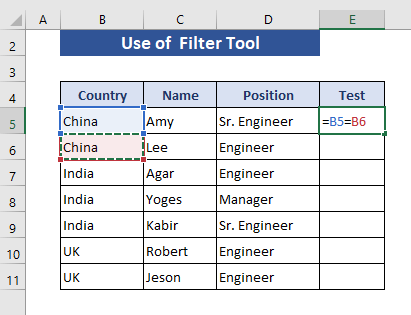
Stap 5:
- Druk nou Enter .
- Trek die Vulhandvatsel tot by die Sel E11 .

Stap 6:
- Om nou die Filter toe te pas, kies die reeks B4:E11 .
- Gaan na die Tuisoortjie.
- Kies Data vanaf die hoofoortjie.
- Kies die Sorteer & Filter -opdrag.
- Ten slotte, Filter van die gegewe opsies.
- Of ons kan Ctrl+Shift+L tik.

Stap 7:
- Nou, uit die Toetskolom filteropsies kies WAAR .
- Druk dan OK .

Stap 8:
- Ons kry net die WARE data hier.

Stap 9:
- Vee nou die landname uit.

Stap 10:
- Verwyder nou die filter uit ons datareeks deur Ctrl+Shift+L of volg die filter van die vorige stappe.

Verwante inhoud: Hoe om duplikate te verwyder en die eerste waarde in Excel te hou (5 metodes)
3. Gebruik Excel Verwyder duplikate-nutsding om slegs die eerste instansie te hou
Eers kopieer ons die Landkolom na Kolom F om die Verwyder duplikatenutsding toe te pas.

Stap 1:
- Kies die data van Kolom F .

Stap 2:
- Gaan na die Tuis -oortjie.
- Kies Data vanaf die hoofoortjie.
- Kies die Datatol -opdrag.
- Kry nou die Verwyder duplikate -opsie.

Stap 3:
- Ons sal die nuwe Pop-Up sien.
- Kies Land uit die blokkie.

Stap 4:
- Druk OK op die Verwyder duplikate pop-up .

Stap 5:
- 'n Nuwe opspringer sal wys hoeveel duplikate word verwyder en hoeveel unieke is oor.
- Druk OK.

Uiteindelik kry ons een landnaam van die duplikate.
4. Gebruik Excel VBA om duplikate uit te vee, maar behou die eerste een
Ons sal VBA toepas om duplikate te verwyder en net een unieke naam te behou.
Stap 1:
- Kopieer die Landkolom op Kolom F om aansoek te doen vir die VBA .

Stap 2:
- Druk Alt+F11 .
- Ons sal 'n nuwe venster kry om die VBA -kode te skryf.

Stap 3:
- Skryf nou die onderstaande kode na die venster.

7268
Hierdie program sal duplikate van kolom F verwyder. F5:F beteken dit sal in daardie reeks soek.
Stap 4:
- Druk dan F5 en gaan terug na die vorige blad.

Hierdie VBA bewerking verwyder al die duplikate en hou een vanelk.
Verwante inhoud: Hoe om duplikate in Excel te verwyder met VBA (3 vinnige metodes)
5. Pas draaitabel toe om duplikasies te verwyder terwyl een in Excel gehou word
Ons sal die Draaitabel opsie in hierdie afdeling gebruik.
Stap 1:
- Kies die data van Kolom B .
- Gaan na Voeg in vanaf die hoofoortjie.
- Kies die Swaaitabel uit die opdragte.

Stap 2:
- 'n Dialoogkassie sal verskyn na Skep spiltabel .
- Ons sal die Bestaande Werkblad kies om Spiltabeldata aan te meld.
- In die Ligging kies Sel F4 .
- Klik dan OK .

Stap 3:
- Nou, uit die Draaitabelvelde kies Land .

Stap 4:
- Op die hoofblad sal ons die land lys nadat die duplikate uitgevee is.

6. Verwyder duplikate met Excel Power Query maar bewaar die eerste een
Stap 1:
- Van Kolom B kies eers die data.
- Gaan na Data van die Tuis -oortjie.
- Kies dan Van tabel/reeks .
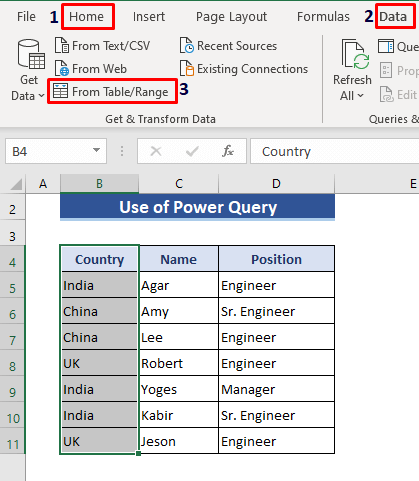
Stap 2:
- Ons sal 'n dialoogkassie kry.
- Kies My tabel het opskrifte .
- Druk dan OK .

Stap 3:
- Res-kliek op die Country bar.
- Van die seleksie-oortjie kies Verwyder duplikate .

Stap 4:
- Uiteindelik sal ons kry die opbrengs.
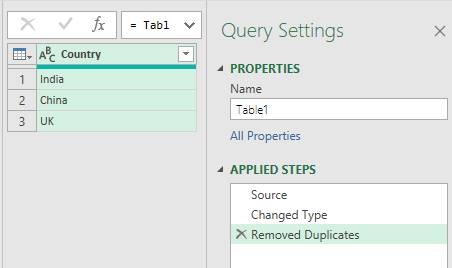
Verwante inhoud: Excel-formule om duplikate outomaties te verwyder (3 vinnige metodes)
7. Voeg in 'n Excel-formule om duplikate uit te vee, maar hou een
Hier sal ons 'n formule gebruik om die duplikate in Excel uit te vee.
Hiervoor kopieer ons eers die Landkolom by 'n ander blad en voeg 'n Kolom genaamd Geval.

Stap 1:
- Op Sel C5 skryf die COUNTIFS-funksie. Die formule is:
=COUNTIFS($B$5:B5,B5) 
Stap 2:
- Druk nou Enter .

Stap 3:
- Trek die Vulhandvatsel tot by die Sel C11 .

Stap 4:
- Tik nou Ctrl+Shift+L om 'n filter by te voeg.

Stap 5:
- Vanaf die filteropsie van Sel C4 , verwyder 1 en kies die resopsies.
- Dan druk OK .

Stap 6:
- Nou kry ons die landname behalwe die 1ste voorkoms.

Stap 7:
- Vee nou al die land uit name.
- Deaktiveer die filteropsie deur Ctrl+Shift+L .

Gevolgtrekking
In hierdie artikel het ons 7 -metodes gewys hoe om duplikate in Excel uit te vee, maar een te behou. Ek hoop dit salvoldoen aan jou behoeftes, asook jy kan baie opsies kry. As jy enige voorstelle het, noem dit asseblief in die kommentaarblokkie.

